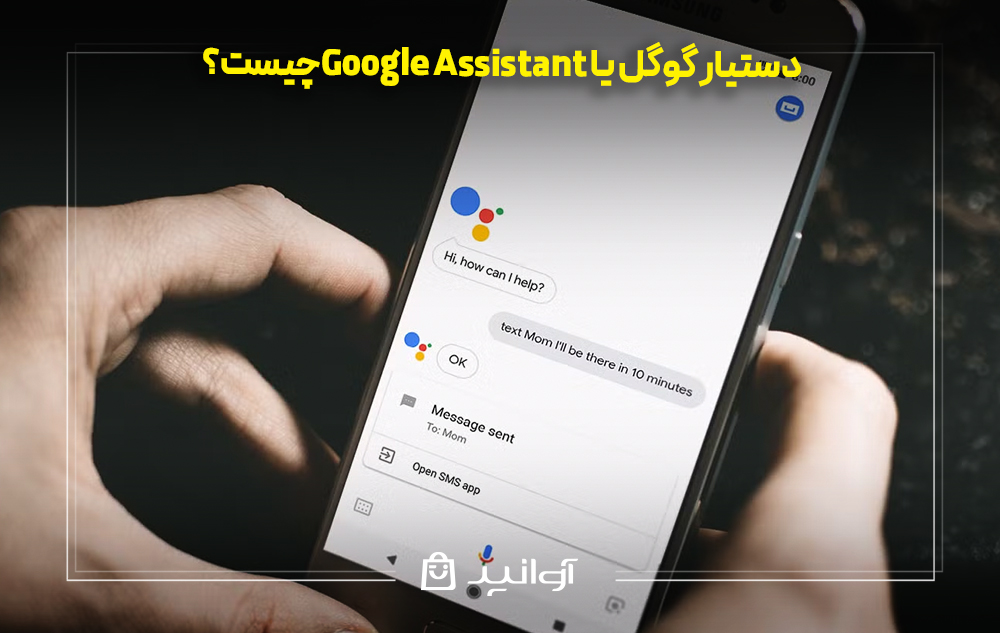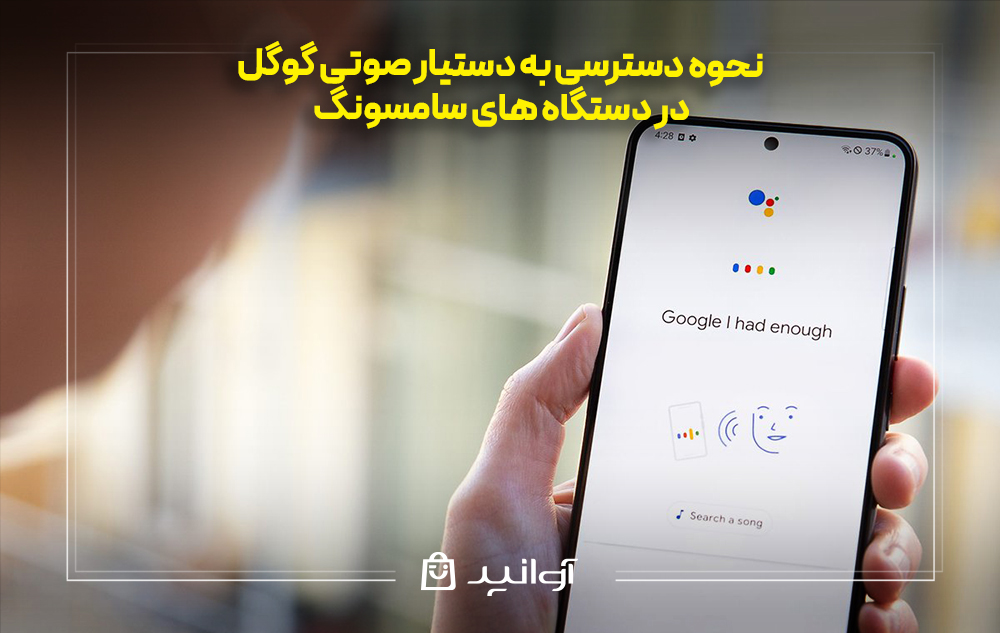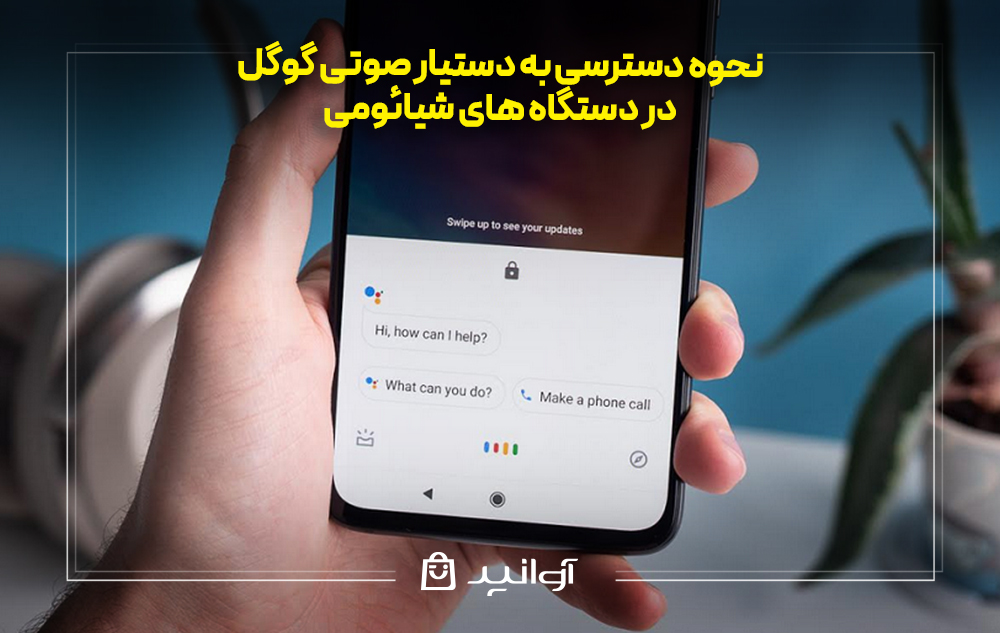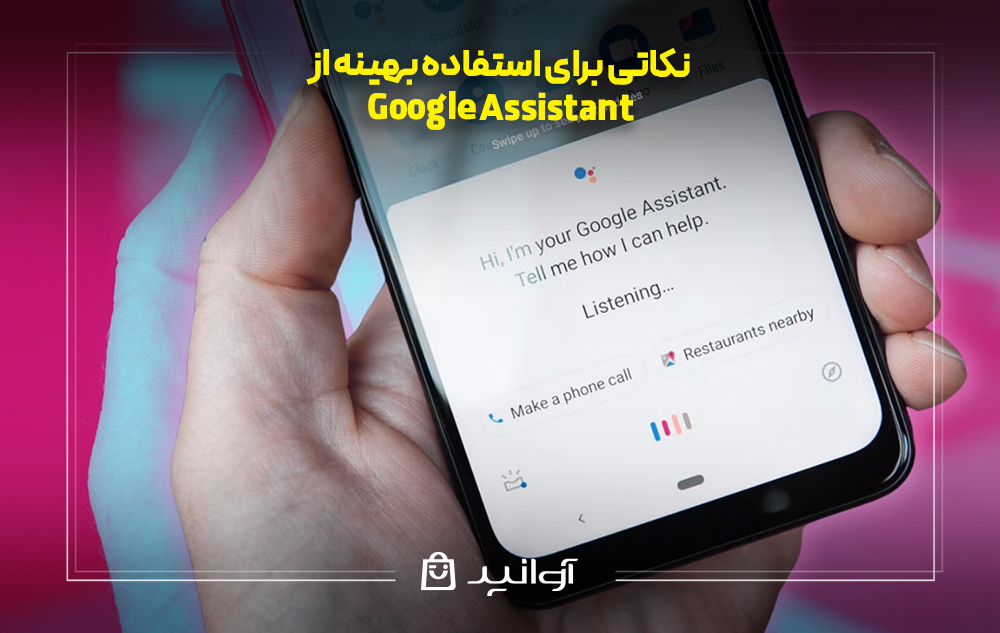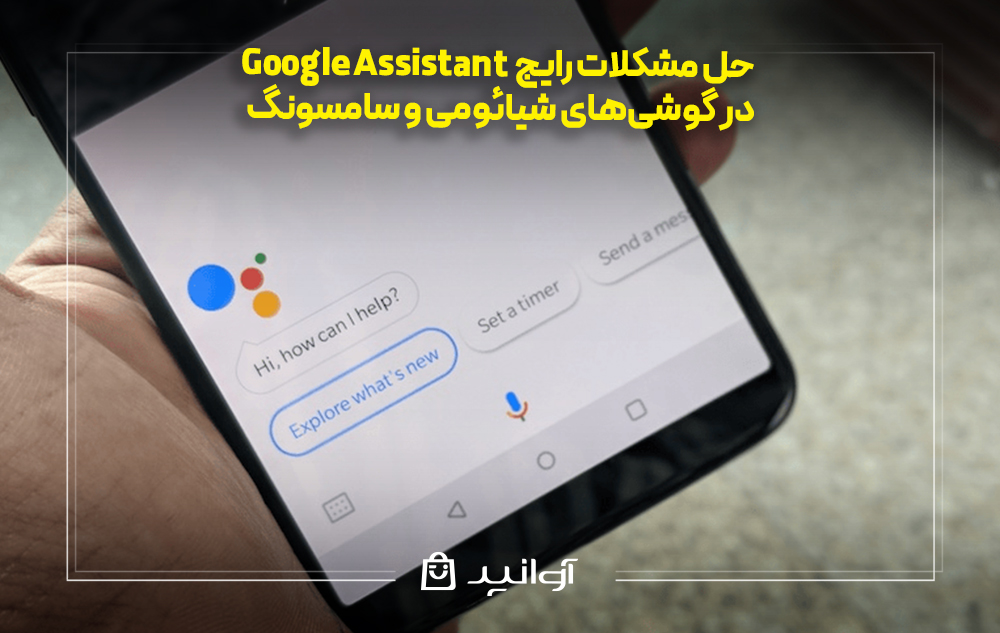آموزش استفاده از Google Assistant در گوشیهای شیائومی و سامسونگ

گوگل اسیستنت (Google Assistant) به عنوان یکی از هوشمندترین دستیارهای صوتی حال حاضر، امکان مدیریت بخش زیادی از امکانات گوشی را تنها با استفاده از فرمان صوتی فراهم میکند. بسیاری از کاربران گوشیهای اندرویدی به ویژه در برندهای شیائومی و سامسونگ، به این ابزار علاقهمند هستند اما مراحل فعال سازی و استفاده درست از آن را نمیدانند. در این مطلب از آوانید، به صورت مرحله به مرحله نحوه فعال سازی، تنظیمات و استفاده روزمره از Google Assistant را در گوشیهای شیائومی و سامسونگ بررسی میکنیم.
دستیار گوگل یا Google Assistant چیست؟
گوگل اسیستنت، دستیار هوش مصنوعی پیشرفتهای از گوگل است که به شما کمک میکند کارهای مختلفی را از طریق فرمانهای صوتی یا متنی انجام دهید. این دستیار هوشمند میتواند به سوالاتتان پاسخ دهد، اطلاعات را جستجو کند، قرارهای ملاقات را تنظیم کند، موسیقی پخش کند و پیام بفرستد. دستیار گوگل با تکیه بر هوش مصنوعی و یادگیری ماشینی، به مرور زمان نیازها و علایق شما را بهتر میفهمد و خدمات شخصی سازی شدهتری ارائه میدهد.
نحوه دسترسی به دستیار صوتی گوگل در دستگاه های سامسونگ
برای دسترسی به دستیار صوتی گوگل (Google Assistant) در انواع گوشی سامسونگ، کافی است چند مرحله ساده را طی کنید. در ادامه، مراحل دسترسی و فعال سازی Google Assistant در دستگاههای سامسونگ به صورت دقیق توضیح داده شده است:
۱. اطمینان از نصب بودن اپلیکیشن Google
اپلیکیشن Google معمولا به صورت پیش فرض روی گوشیهای سامسونگ نصب است. اگر حذف شده، از Google Play آن را دوباره نصب و بروز کنید.
۲. ورود به تنظیمات Google Assistant
اپلیکیشن Google را باز کنید. روی آیکون پروفایل (بالا سمت راست) بزنید. سپس از تنظیمات گزینه Google Assistant را انتخاب کنید.
۳. فعال سازی دستیار صوتی
در این مرحله وارد تب Hey Google & Voice Match شوید. گزینه Hey Google را فعال کنید تا دستیار با گفتن “Hey Google” یا “Ok Google” فعال شود. اگر اولین بار است، صدای خود را ضبط کرده و تایید کنید.
۴. اتصال Google Assistant به دکمه پاور یا Home
در برخی گوشیهای سامسونگ میتوان Google Assistant را به جای Bixby روی دکمه کناری تنظیم کرد. بدین منظور وارد Settings > Advanced features > Side key شوید. گزینه Press and hold را روی Wake Google Assistant قرار دهید. (در مدلهای قدیمیتر، میتوانید از دکمه Home استفاده کنید).
۵. تنظیم زبان و سایر گزینهها
در تنظیمات Google Assistant میتوانید زبان را انتخاب کنید (مانند English یا فارسی – در حالت محدود). همچنین امکان فعال یا غیرفعال سازی اعلانها، نتایج شخصی، دسترسی قفل صفحه و سایر تنظیمات وجود دارد.
برای مشاهده و خرید گوشی های سامسونگ میتوانید از فروشگاه اینترنتی آوانید اقدام کنید.
مشاهده و خرید
نحوه دسترسی به دستیار صوتی گوگل در دستگاه های شیائومی
فعال سازی Google Assistant در انواع گوشی شیائومی بسیار ساده است. کاربران میتوانند این دستیار صوتی را با گفتن عبارت “Hey Google” یا “Ok Google”یا نگهداشتن دکمه Home (در صورت وجود این دکمه در دستگاه) فعال کنند. برای دسترسی به تنظیمات دقیقتر، کافی است وارد بخش Settings (تنظیمات) دستگاه شوید و از مسیرهایی مانند Apps (برنامهها)، Manage Apps (مدیریت برنامهها) یا Default Apps (برنامههای پیش فرض)، گزینه مربوط به Google Assistant را انتخاب کنید. همچنین لازم است اطمینان حاصل شود که تمامی دسترسیهای لازم، به ویژه دسترسی به میکروفون، برای این برنامه فعال باشد تا بتواند فرمانهای صوتی را به درستی شناسایی و اجرا کند.
نکاتی برای استفاده بهینه از Google Assistant
استفاده از Google Assistant امکانات متنوعی را برای کاربران فراهم میکند، اما لازم است پیش از بهرهبرداری کامل از این دستیار صوتی، نکاتی در زمینه امنیت و حریم خصوصی مورد توجه قرار گیرد که برخی از این نکات عبارتند از:
- کنترل بر دادههای صوتی: تمامی فرمانهای صوتی که به Google Assistant داده میشود، ممکن است برای بهبود عملکرد این سرویس توسط گوگل ذخیره و تحلیل شود. کاربران میتوانند با مراجعه به بخش Google Account > Data & Privacy > Web & App Activity بررسی کنند که چه دادههایی ثبت شده و در صورت تمایل، آنها را حذف نمایند.
- غیرفعال سازی ضبط خودکار صدا: در تنظیمات Google Assistant میتوان گزینه Voice & Audio Activity را غیرفعال کرد تا گوگل فرمانهای صوتی کاربران را ذخیره نکند. این گزینه برای افرادی که حساسیت بیشتری نسبت به حریم خصوصی دارند، توصیه میشود.
- مدیریت دسترسیها به برنامه: دسترسیهایی که به اپلیکیشن Google داده میشود (مانند میکروفون، مکان و دسترسی به سایر اپلیکیشنها)، همگی قابل تنظیم و محدود سازی هستند. کاربران میتوانند از مسیر Settings > Apps > Google > Permissions، مجوزهای لازم را بررسی و در صورت نیاز، آنها را محدود یا غیرفعال کنند.
- فعال سازی احراز هویت برای اقدامات حساس: برای انجام کارهایی مانند خرید از طریق Google Assistant یا دسترسی به اطلاعات شخصی، میتوان گزینه Require Authentication را فعال کرد تا هرگونه اقدام حساس، تنها پس از تایید هویت کاربر انجام شود.
حل مشکلات رایج Google Assistant در گوشیهای شیائومی و سامسونگ
اگر چه Google Assistant معمولا عملکرد روان و دقیقی دارد، اما در برخی مواقع ممکن است کاربران با مشکلاتی مواجه شوند که مانع از عملکرد صحیح این دستیار صوتی شود. در این بخش، به رایجترین این مشکلات و روشهای برطرف سازی آنها پرداخته میشود.
فعال نشدن با فرمان صوتی (“Hey Google”)
در برخی از دستگاههای سامسونگ یا شیائومی، ممکن است Google Assistant نسبت به فرمان صوتی “Hey Google” واکنشی نشان ندهد. این مشکل معمولا به دلیل غیرفعال بودن قابلیت Voice Match یا تنظیم نبودن صحیح تشخیص صدا رخ میدهد. برای رفع آن، ابتدا وارد تنظیمات Google Assistant شوید و گزینه Voice Match را بررسی کنید.
خطا در اتصال به اینترنت
Google Assistant برای انجام وظایف خود نیاز به دسترسی فعال به اینترنت دارد. در صورتی که با پیامی مانند “Can’t reach Google at the moment” مواجه شدید، ابتدا اتصال Wi-Fi یا دیتای موبایل را بررسی کنید. اطمینان حاصل کنید که حالت هواپیما فعال نیست و اتصال پایدار اینترنت برقرار است. راهاندازی مجدد گوشی نیز در برخی موارد میتواند باعث رفع موقت اختلالات اتصال شود.
عدم پاسخگویی روی صفحه قفل
در برخی شرایط، Google Assistant در زمانی که صفحه دستگاه قفل است، به فرمانهای صوتی پاسخ نمیدهد. برای رفع این مشکل، به مسیر تنظیمات Google > Search, Assistant & Voice > Lock Screen بروید و گزینه مربوط به فعال سازی دستیار روی صفحه قفل را روشن کنید. با این تغییر، Google Assistant حتی در حالت قفل بودن صفحه نیز به فرمانهای صوتی پاسخ میدهد.
عدم اجرای دستورات مربوط به برنامهها یا تنظیمات
در صورتی که دستیار صوتی گوگل نتواند برنامه خاصی را باز کند یا نتواند تغییری در تنظیمات گوشی ایجاد کند، ممکن است مشکل از محدود بودن مجوزهای برنامه باشد. برای رفع این مشکل، از مسیر تنظیمات گوشی وارد بخش مجوزهای برنامه Google شوید و تمامی دسترسیهای لازم مانند میکروفون، موقعیت مکانی، تماسها و… را بررسی کنید. همچنین پیشنهاد میشود بهینه سازی باتری برای برنامه Google غیرفعال شود تا اجرای آن در پسزمینه محدود نشود.
برای مشاهده و خرید گوشی های شیائومی میتوانید از فروشگاه اینترنتی آوانید اقدام کنید.
مشاهده و خرید
جمع بندی
Google Assistant یکی از کارآمدترین دستیارهای صوتی در گوشیهای هوشمند است که استفاده بهینه از آن میتواند تجربه کاربری را به طرز چشمگیری بهبود بخشد. با آگاهی از روشهای فعال سازی و تنظیمات دقیق در گوشیهای شیائومی و سامسونگ، میتوان از امکانات گسترده این دستیار صوتی بهرهمند شد و کارهای روزمره را سادهتر و سریعتر انجام داد. برای داشتن بهترین تجربه استفاده از Google Assistant، انتخاب گوشیهای شیائومی و سامسونگ از فروشگاه آنلاین آوانید پیشنهاد میشود. آوانید با ارائه گوشیهای اصل، گارانتی معتبر و خدمات پس از فروش تخصصی، تضمین میکند که کاربران با خیالی آسوده از امکانات پیشرفته دستیار صوتی گوگل بهره ببرند.
سوالات متداول
- دستیار صوتی گوگل یا Google Assistant چیست و چه کاربردی دارد؟
Google Assistant یک دستیار صوتی هوشمند از شرکت گوگل است که به کمک هوش مصنوعی، فرمانهای صوتی کاربران را پردازش میکند. با استفاده از این ابزار میتوان تماس گرفت، پیام ارسال کرد، یادآور تنظیم نمود، آهنگ پخش کرد، اطلاعات آبوهوا را دریافت کرد و بسیاری از کارهای روزمره را تنها با فرمان صوتی انجام داد.
- چگونه Google Assistant را در گوشی شیائومی فعال کنیم؟
برای فعالسازی Google Assistant در گوشی شیائومی، ابتدا مطمئن شوید اپلیکیشن Google بهروز باشد. سپس به مسیر Settings > Additional settings > Button shortcuts بروید و دکمهای را برای فعالسازی دستیار صوتی اختصاص دهید. همچنین از طریق اپلیکیشن Google با رفتن به تنظیمات (Settings > Google Assistant) میتوانید فعالسازی را انجام دهید.
- فعالسازی Google Assistant در گوشی سامسونگ چگونه انجام میشود؟
در گوشیهای سامسونگ، وارد اپلیکیشن Google شوید، به بخش More > Settings > Google Assistant بروید و آن را فعال کنید. همچنین میتوانید با گفتن “Hey Google” یا فشردن دکمه هوم (در مدلهای قدیمی) به دستیار صوتی دسترسی پیدا کنید.
- آیا Google Assistant روی تمام مدلهای سامسونگ و شیائومی قابل استفاده است؟
بیشتر مدلهای جدید سامسونگ و شیائومی که از نسخههای جدید اندروید پشتیبانی میکنند، قابلیت اجرای Google Assistant را دارند. فقط در برخی مدلهای بسیار قدیمی یا گوشیهایی که نسخه گوگلپلی روی آنها نصب نیست، ممکن است این قابلیت بهدرستی کار نکند.
- برای استفاده از Google Assistant باید اینترنت داشته باشیم؟
بله، بیشتر قابلیتهای Google Assistant نیاز به اتصال اینترنت دارند تا بتوانند اطلاعات را از سرورهای گوگل دریافت و پاسخ دقیق ارائه دهند. البته برخی فرمانهای ساده مانند باز کردن اپلیکیشنها بدون اینترنت هم ممکن است قابل انجام باشد.